AI はコピーコンテンツを容易に作成します。
情報を提供したくないなら、AI のサイト学習を禁止に設定しましょう。
AI サイト学習とは
AI はさまざまなサイトなどから情報を収集し、完璧に近い文法で再生成します。
優良な論文やサイトから集めた情報なのに、AI が作ったオリジナルコンテンツとして発表します。
膨大な情報から集めたから特別これって限定して拝借していないよってスタンスですが、検索でトップ表示されるような優良で信憑性の高い情報から多く引用している用に思います。
AI 相手では一生懸命時間をかけてコンテンツを作成しても量、質ともに太刀打ちすることは難しいでしょう。
せめて自分の作ったコンテンツくらいは AI の肥やしにならないように、学習拒否の設定をします。
Google 検索でも AI による概要
最近は Google 検索でも最上部に AI による概要が表示される場合があります。
検索するだけで答えがわかると利用者は便利ですが、情報の元となるサイトが集客できない弊害はあります。
サイトが集客できなくなると、集客による広告収入がなくなりサイトの維持がむずかしくなります。
ネット上も情報が少なくなり全体的にコンテンツの量、質ともに低下につながります。
広告の必要性
サイトの維持について言及すると広告はわずらわしいですが、無料でサービスを利用するためには必要なツールです。
無料で視聴できるテレビの番組やサイト、YouTube等はスポンサーが費用を負担しています。
広告が見られなくなれば誰もスポンサーにならないでしょう。
robot.txt で AI による学習を拒否する方法
現在公開されている学習を拒否する方法です。
今後変化する可能性があるので当サイトでは結果に責任を持ちません。
Chat GPT と GoogleAI 対策
ルートディレクトリ直下に秀丸などテキストエディタに記述した robots.txt ファイルをアップロードします。
User-agent: GPTBot
Disallow: /
User-agent: ChatGPT-User
Disallow: /
User-Agent: Google-Extended
Disallow: /User-Agent の対応サービス詳細
- ChatGPT:GPTBot
- ChatGPT プラグイン:ChatGPT-User
- Google AI:Google-Extended
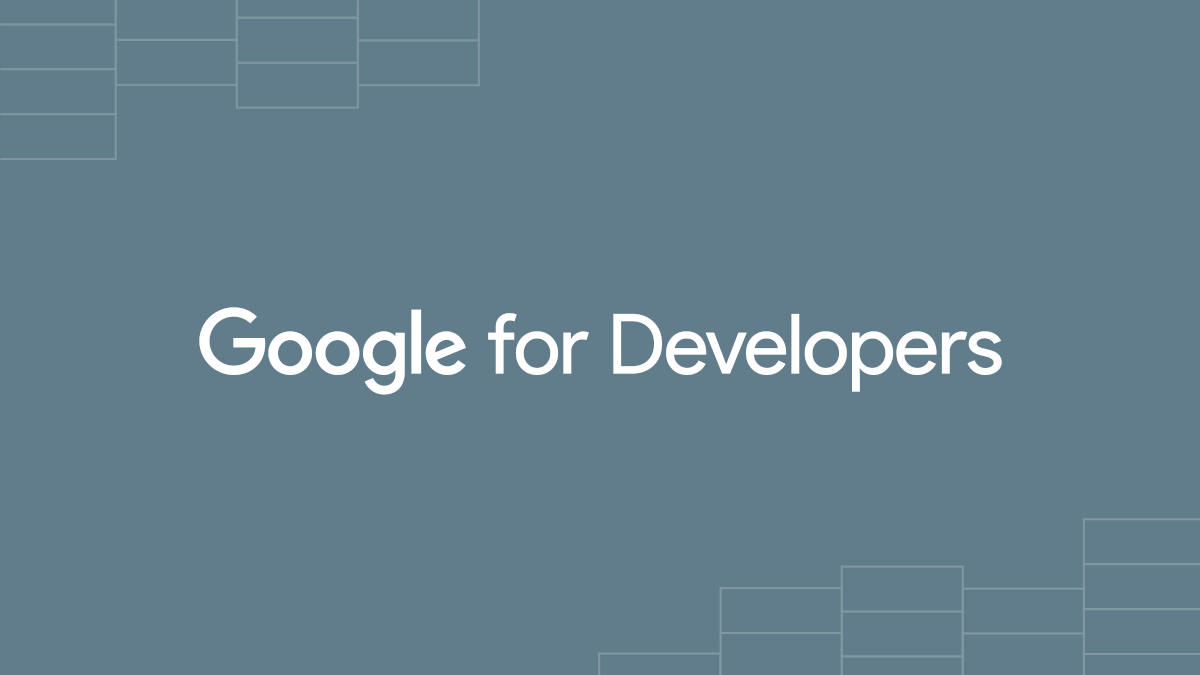
robots.txt の確認方法
ブラウザに robots.txt を打ち込みます。(下記は当サイトの呼び出し例)
https://tohaz.com/robots.txtGoogle Seach Console から確認する方法
Google Seach Console を開きます。
左カラム[設定]を選択して、右メインカラム[設定]内[クロール]内[robots.txt]の[レポートを開く]を押します。
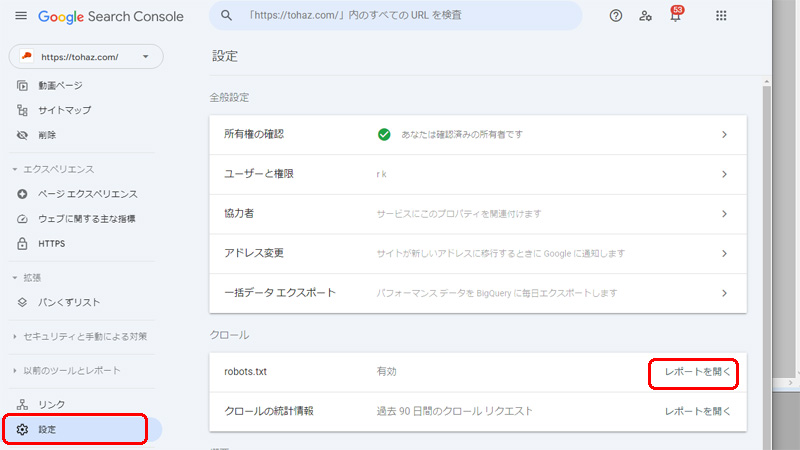
robots.txt ファイルを選択すると内容を確認できます。
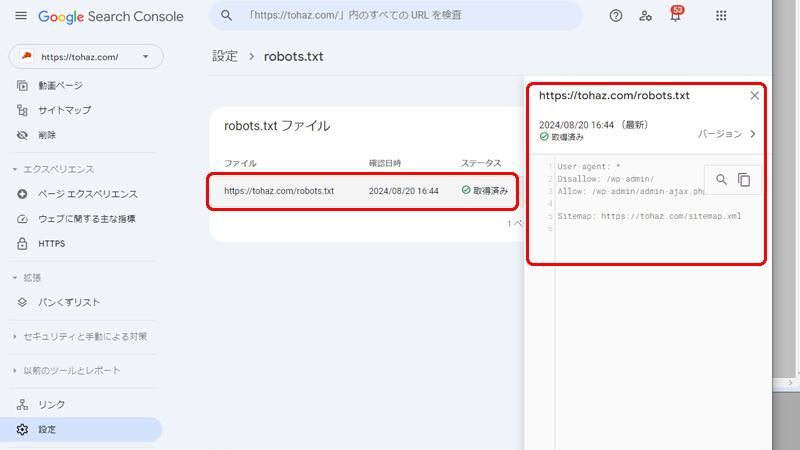
BBQ Pro
筆者は利用しているプラグインから User Agent を設定しました。(有料版)
- WordPress のダッシュボード右カラムから[BBQ Pro]内[Firewall]を選択
- 右側メインカラム上タブで[Custom]を選択
- [User Agent]の[Add Pattern]にブロックしたい User Agent を登録して[Save Change]で記録します。
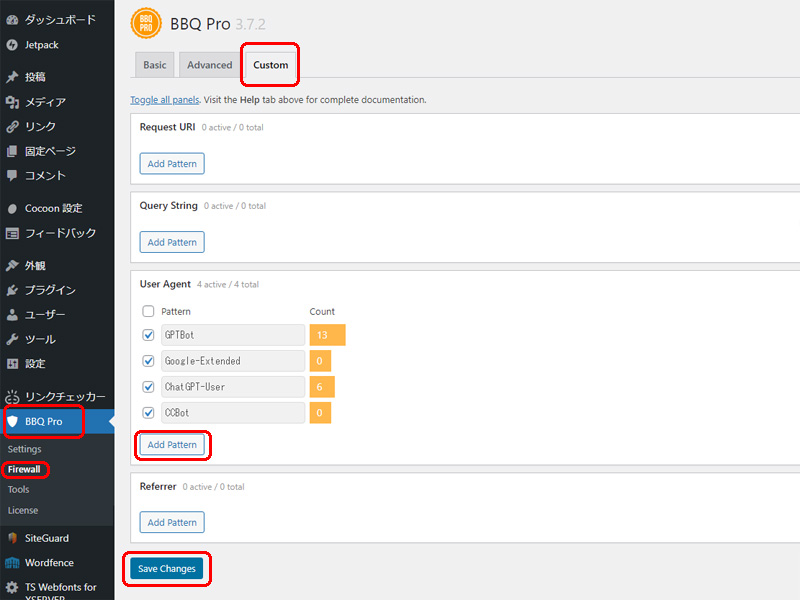
Bing AI 対策
meta タグに下記タグを設置します。
<meta name="bingbot" content="noarchive">
<meta name="msnbot" content="noarchive">
画像対策
DeviantArt
絵師や写真家なら DeviantArt によるAI画像生成の学習拒否を設定
<meta name="robots" content="noai, noimageai ">ピンタレスト
AI ではないですが、Pinterest に情報を提供したくない場合はメタタグで拒否できます。
<meta name="pinterest" content="nopin">Cocoon で AI による学習を拒否する方法
現在 WordPress のテーマは Cocoon を利用しているので、設置方法を記録します。
- 左カラム[Cocoon設定]内[Cocoon設定]をクリック
- 右カラム[Cocoon設定]内[アクセス解析・認証]タブをクリック
- [その他のアクセス解析・認証コード設定]内[ヘッド用コード]に「Bing AI 対策で紹介したメタタグ」をコピペして[変更をまとめて保存]をクリック。
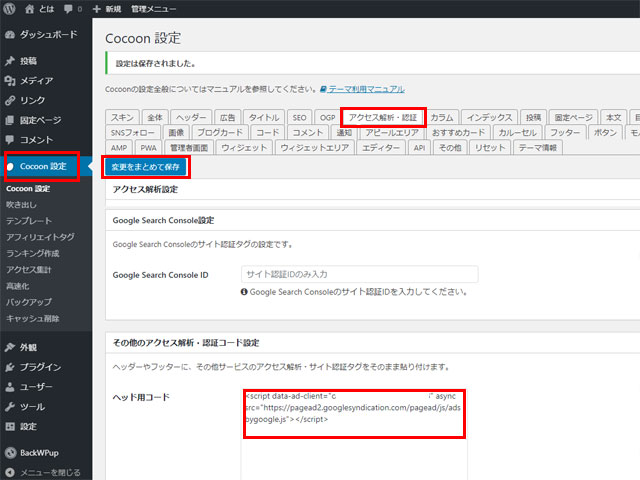
Cocoonのテーマに Bing AI 対策で紹介したメタタグを設定することが出来ます。
WordPress で AI による学習を拒否する方法
- Cocoon 設定でヘッド用コードを記入できない場合は、テーマファイルに直接記入します。
- 左カラム[外観]内[テーマファイルエディター]
- 右上の 編集するテーマを選択:[Cocoon Child]
- 右カラム テーマファイルから[tmp-user]内[head-insert.php]を選択します。
- 中央カラムにある選択したファイルの内容に metaタグ を記入して[ファイルを更新]を押して完了です。
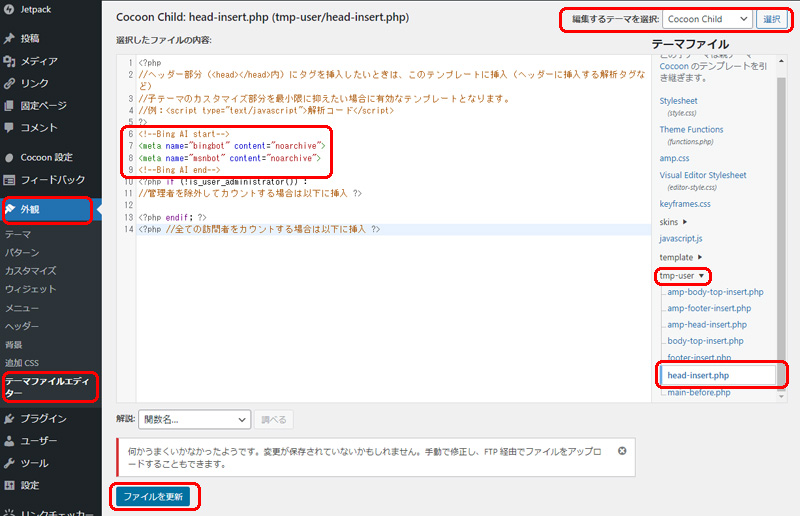
とエラーが出た場合は、WordPress のプラグインが書き換えを拒否した可能性があります。
エックスサーバー で AI による学習を拒否する方法
テーマファイルエディッター から記入できない場合は FTP やサーバーのファイルマネージャで記入します。
当サイトでのファイルの場所
/tohaz.com/public_html/wp-content/themes/cocoon-child-master/tmp-user/head-insert.php[head-insert.php]を選択して、上メニューの[編集]を押します。
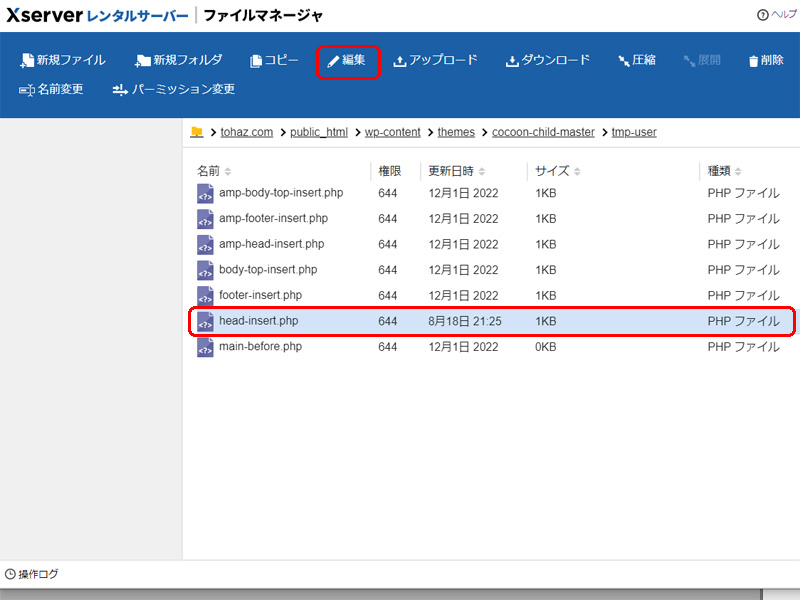
編集ウインドウが開くので meta タグを記入して[更新]を押します。
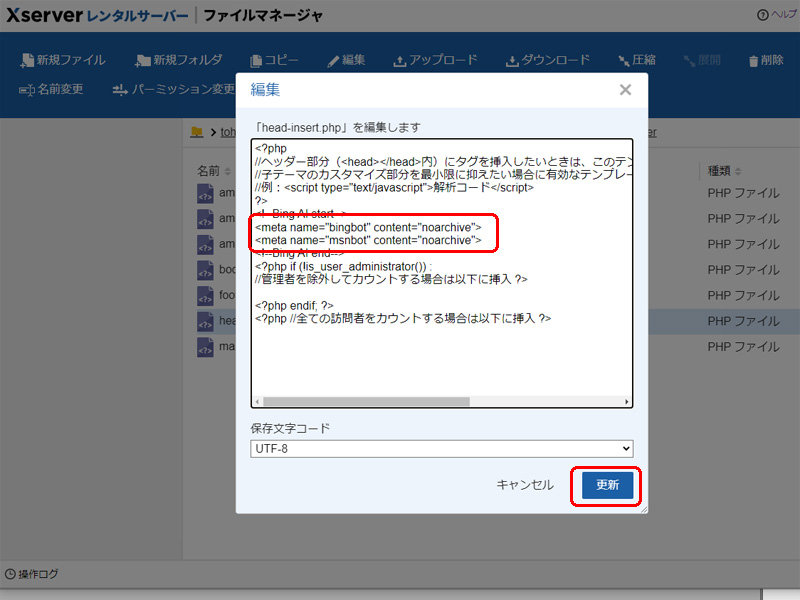
エックスサーバーのファイルマネージャの細かな使い方は公式のヘルプで確認してください。
まとめ
現在大手サイトでも Chat GPT などの AI を拒否する設定が広がりつつあります。
AI は新しい技術が新たにコンテンツを制作しているような印象を受けますが、以前に誰かが制作したコンテンツでは?と疑問に思うこの頃です。参考にするコンテンツの分母が大きいと内容が薄まり特定しにくいのでたちが悪い。
また、公開されている方法で AI のサイト学習禁止を明言していますが、拒否の方法を公開していない サービスに関しては無防備です。また、公開しているサービスでも名前や方法を変更してくる可能性があります。
AI はこれから精査される技術です。学習という言い方は聞こえが良いですが、著作権やクリエイターの創作意欲が担保される未来が来ること期待します。



コメント